Teclado y escritura
¿Con qué dispositivo necesitas ayuda?
Teclado y escritura
Cómo usar el teclado, usar voz a texto, acceder a las configuraciones del teclado y más.
INSTRUCCIONES E INFORMACIÓN
- Oprime la tecla de una letra para escribirla. Para que la letra sea mayúscula, mantén la tecla oprimida.
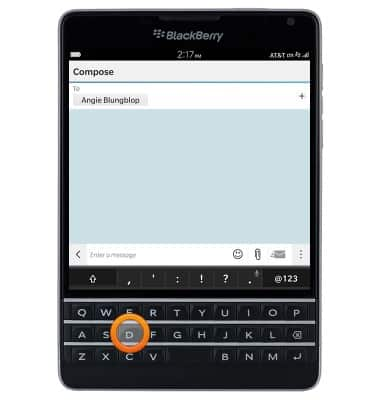
- Como alternativa, puedes tocar el ícono Shift para que la próxima letra sea también mayúscula. Mantén la tecla oprimida para bloquear la mayúscula.
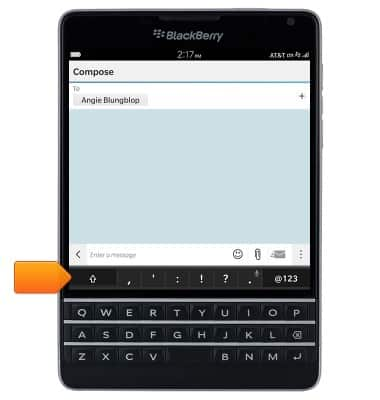
- Toca el ícono @123 para abrir el teclado extendido y tener acceso a los números y a los caracteres especiales.
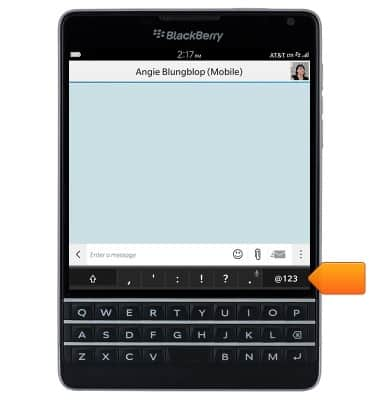
- Toca para ingresar el caracter que desees.
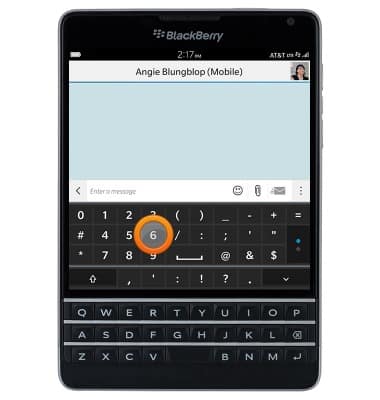
- Oprime el ícono More para tener acceso a más caracteres especiales.
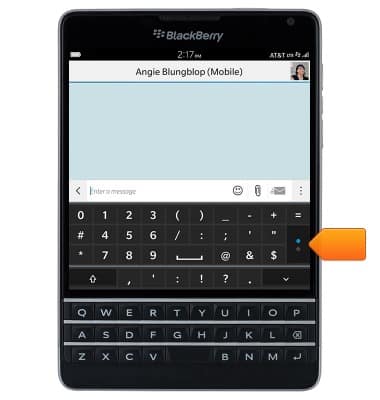
- Toca el ícono Collapse para minimizar el teclado extendido.
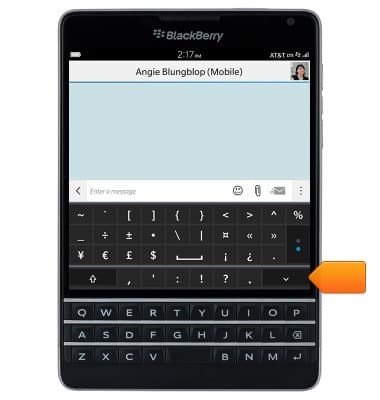
- Mientras escribes, aparecerán sugerencias de autocompletado en la parte superior del teclado. Toca la sugerencia que deseas ingresar.
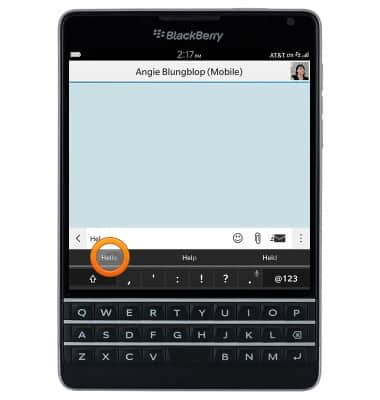
- Como alternativa puedes deslizar el dedo hacia arriba sobre el teclado hacia la sugerencia deseada.
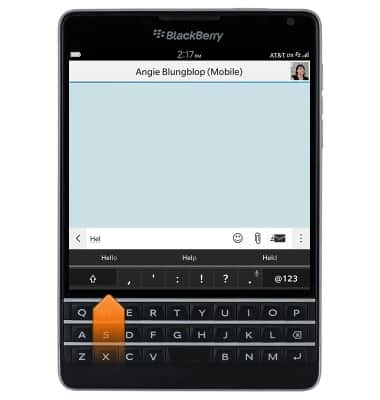
- Para usar la función de voz a texto, mantén oprimido el ícono Period/Microphone.
Importante: Debe estar habilitada la funcionalidad de dictado para usar esta funcionalidad.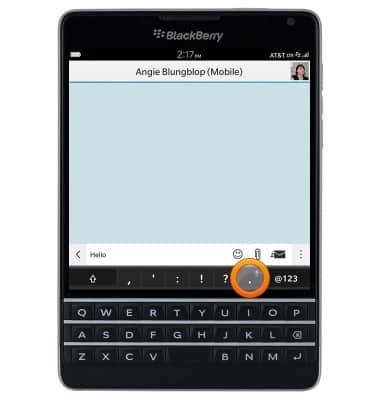
- Dicta lo que quieras decir y luego toca Done.
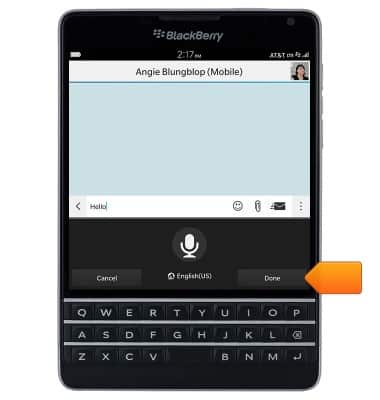
- Oprime la tecla Delete para borrar un caracter solo.
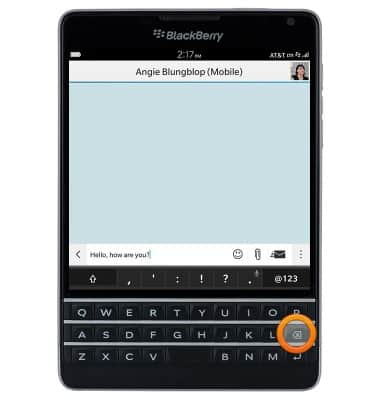
- Desliza el dedo hacia la izquierda en el teclado para borrar una palabra completa.
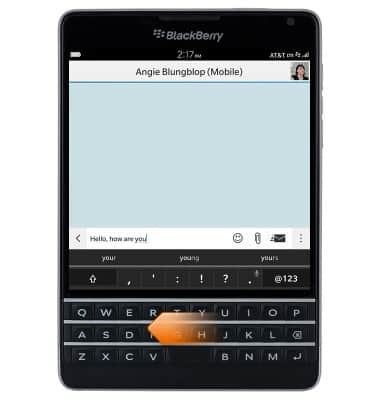
- Para copiar texto, mantén oprimida la palabra deseada.
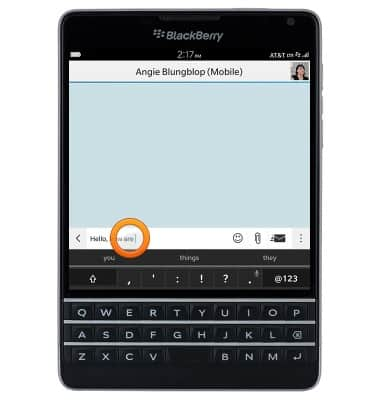
- Arrastra los íconos Selection para modificar la selección.
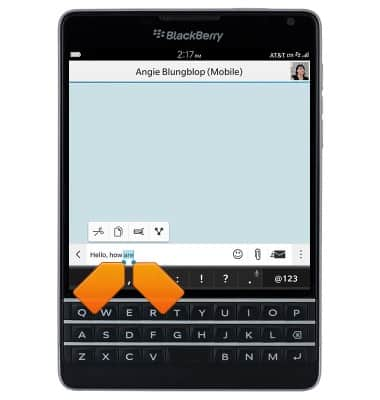
- Toca el ícono Copy.
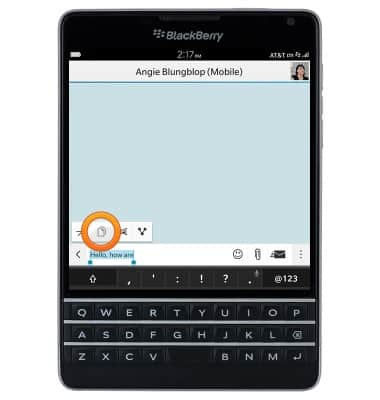
- Para pegarla, toca el campo de texto donde deseas pegarla.
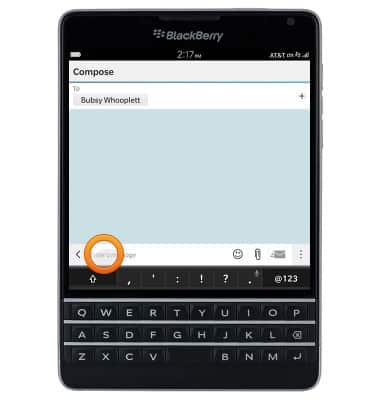
- Toca el ícono Paste.
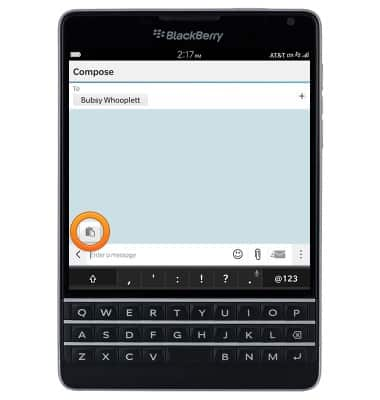
- Puedes usar el Cursor para navegar y seleccionar el texto.
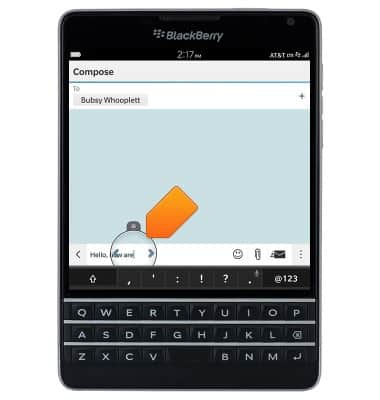
- Para que se vea el cursor, toca la ubicación deseada dentro de un campo de texto activo.
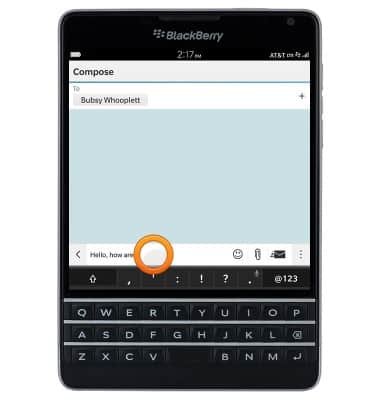
- Como alternativa, puedes activar el cursor si tocas dos veces el teclado.
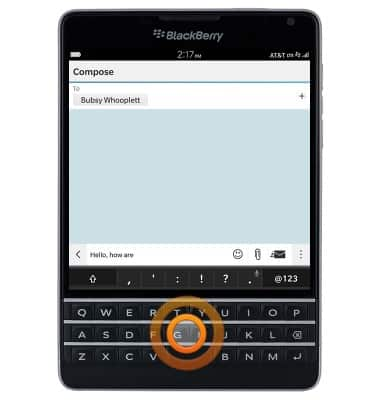
- Toca y arrastra el cursor para cambiar su ubicación.
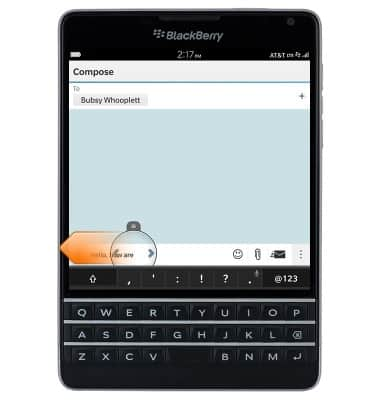
- Como alternativa puedes mover el cursor. Para ello desliza un dedo por el teclado.
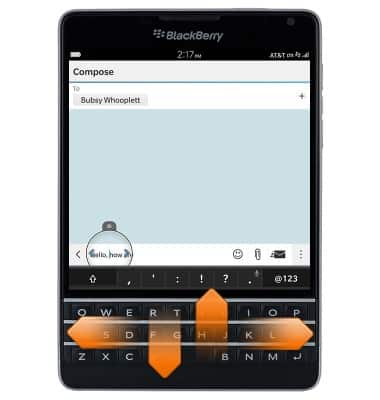
- Toca los íconos Nudge izquierdo y Nudge derecho para mover el cursor y pasar de a un caracter por vez.
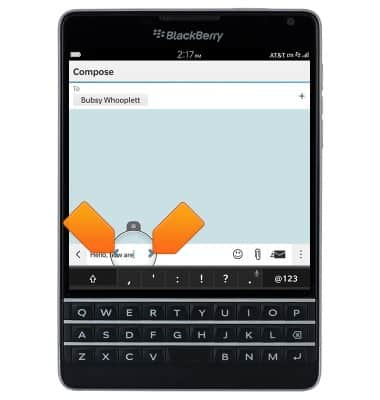
- Mantén oprimido el ícono Shift mientras mueves el cursor para hacer tu selección.
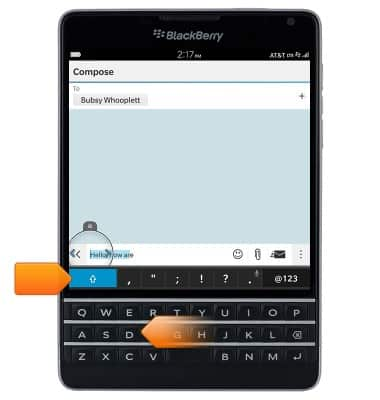
- Para tener acceso a la configuración del teclado, desde la pantalla principal, deslízate hacia abajo desde la parte superior de la pantalla > toca Settings > desplázate y toca Language and Input.
